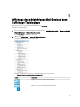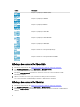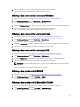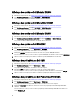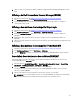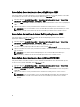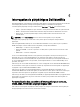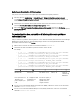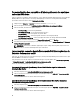Users Guide
Personnalisation des paramètres d'interrogation sur des systèmes
exécutant Windows
Pour personnaliser les paramètres d'interrogation des serveurs Dell exécutant ESXi, Dell Connections License Manager
(DCLM), OOB License Synch, matrices de stockage Dell EqualLogic et matrices de stockage Dell PowerVault MD,
personnalisez la durée des tâches dans le Gestionnaire de tâches.
1. Naviguez jusqu'à Démarrer → Exécuter et exécutez la commande : taskschd.msc.
2. Dans le volet gauche, sélectionnez Task Scheduler Library (Bibliothèque du gestionnaire de tâches.
3. Dans le volet droit, sélectionnez les options suivantes :
– Dell DCLM Polling — Pour l'interrogation DCLM
– Dell OOB License synch — Pour synchronisation des licences
– Dell ESXi Polling — Pour l'interrogation de systèmes ESXi
– Dell EqualLogic Polling — Pour l'interrogation de matrices de stockage EqualLogic
– Dell MDStorage Array Polling — Pour l'interrogation de matrices de stockage Dell PowerVault MD
4. Double-cliquez sur la tâche, cliquez sur l'onglet Triggers (Déclencheurs), puis sur Modifier.
5. Procédez aux changements appropriés pour l'intervalle requis dans les cadres Settings (Paramètres) et Advanced
Settings (Paramètres avancés)
.
REMARQUE : Une fenêtre de commande apparaît pour chaque stratégie d'interrogation, lorsque celle-ci est
déclenchée, et se fermera automatiquement après achèvement.
Lancement de consoles depuis Évenements Dell interrogés dans la
liste des événements actifs
Pour lancer des consoles depuis des événements interrogés, vérifiez que Dell OpenManage Connection Version 2.1 pour
Netcool/OMNIbus est installé sur le système.
Vous pouvez lancer les consoles depuis les événements interrogés respectifs affichés dans Availability (Disponibilité)
→ Events (Evénements) → Active Event List (AEL) (Liste des événements actifs).
La liste des événements Dell interrogés s'affiche sur le côté droit.
Lancement de la console OpenManage Server Administrator depis les événements
interrogés Dell Server
1. Dans TIP, naviguez jusqu'à Active Event List (AEL)(Liste des événements actifs).
2. Faites un clic droit sur un événement interrogé de serveur Dell puis cliquez sur Outils Dell → Lancer console Dell
Server Administrator.
La console est lancée dans une fenêtre distincte du navigateur.
Lancement de la console OpenManage Server Administrator Web Server depuis des
événements interrogés Dell Server
1. Dans TIP, naviguez jusqu'à Active Event List (AEL)(Liste des événements actifs).
2. Faites un clic droit sur un événement interrogé de serveur Dell, puis cliquez sur Outils Dell → Lancer la console
Dell Server Administrator.
La console est lancée dans une fenêtre distincte du navigateur.
30